电视怎么连接手机投屏 手机在电视投屏是怎么连接的
- 王林转载
- 2024-02-22 17:58:331312浏览
php小编子墨精心整理了关于电视如何连接手机投屏的详细攻略。无论您是想在大屏幕上观看手机内容,还是与家人朋友分享精彩时刻,掌握正确的连接方法至关重要。从使用HDMI线连接到无线投屏,我们将一一为您解答手机与电视投屏的各种连接方式,帮助您轻松实现手机内容投射至电视,让您的观影体验更加畅快。
将电视和手机连接同一个wifi后在屏幕镜像中投屏即可。
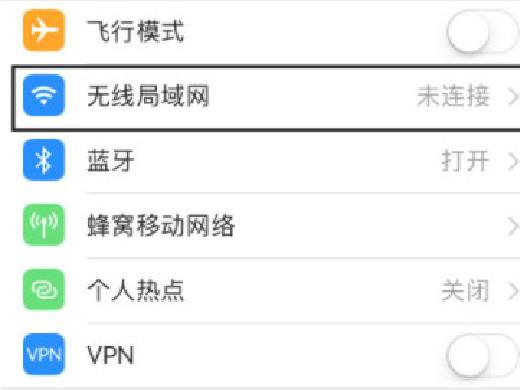
教程适用
型号:iPhone 13&&小米12
系统:iOS 15.3&&MIUI 13
解析
1首先在手机中打开设置,点击无线局域网。
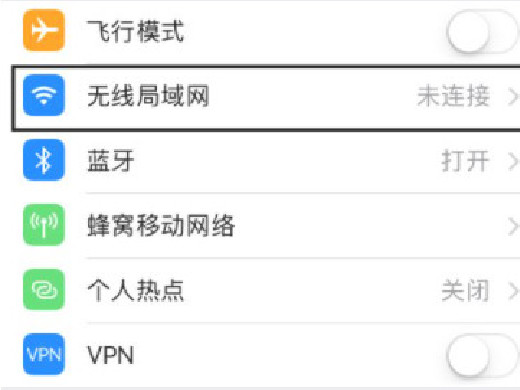
2接着在无线局域网页面中连接WIFI。
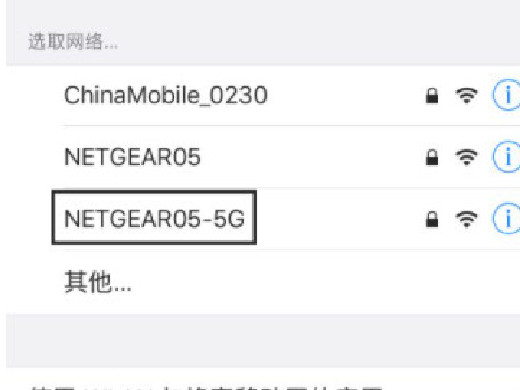
3然后将电视连接与手机同一个WIFI。
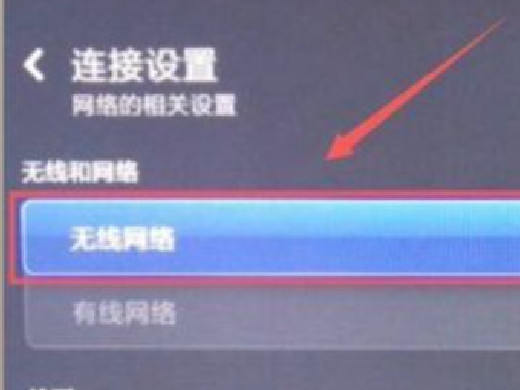
4接下来在手机屏幕下滑通知栏调出控制中心。
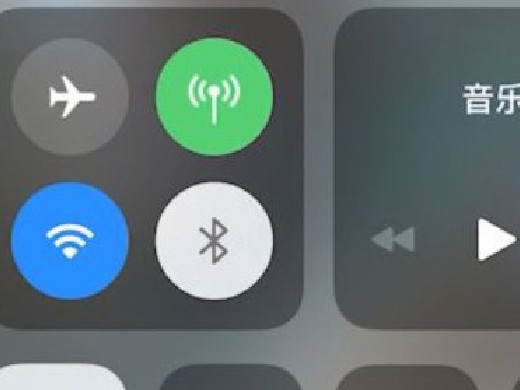
5之后在控制中心中点击屏幕镜像选项。
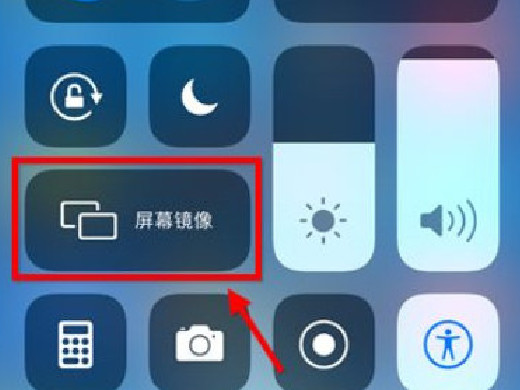
6最后在弹出的屏幕镜像页面中的点击电视设备即可。
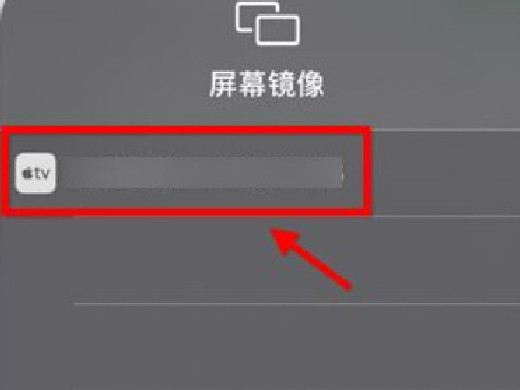
补充:手机怎么能投屏到电视
1首先在手机桌面中找到并点击设置功能。
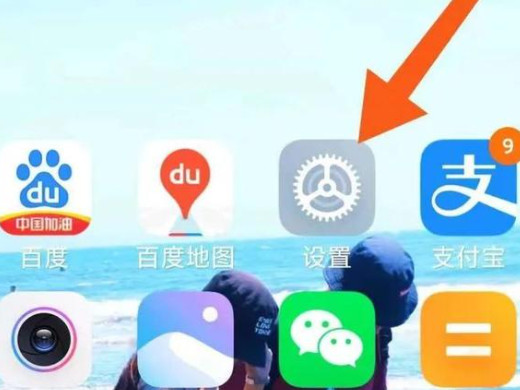
2然后在设置中点击连接与共享选项。
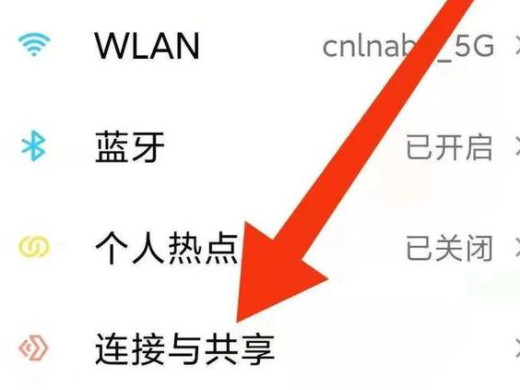
3接着在连接与共享中点击投屏选项。
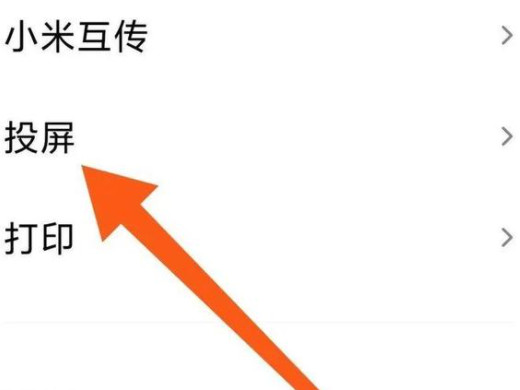
4之后在弹出页面中点击打开投屏。
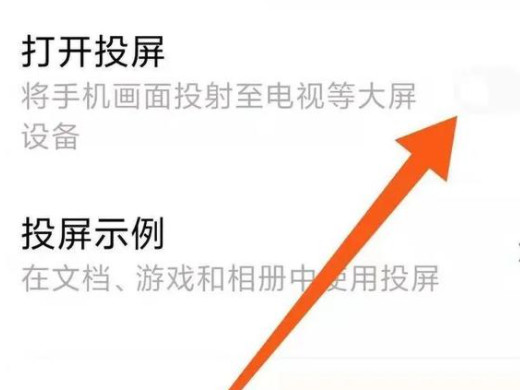
5接下来会自动搜索附近的设备。
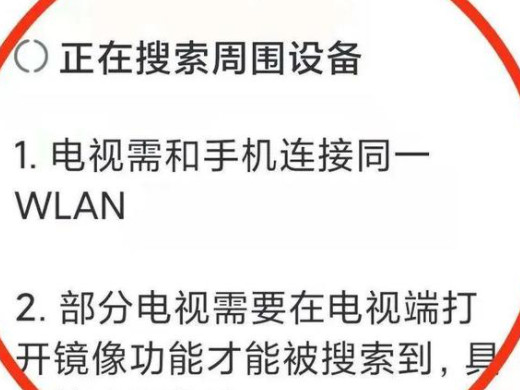
6最后找到自己的智能电视,点击进行连接即可。
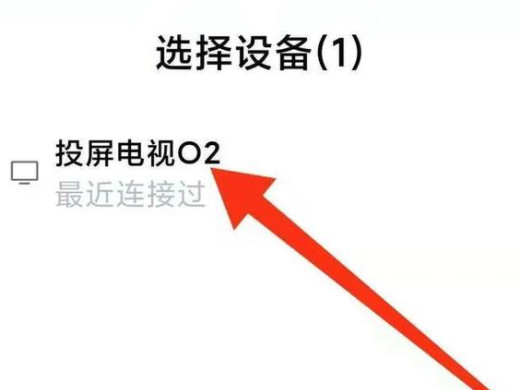
总结/注意事项
所有手机投屏方法,都需在手机和激光电视连接同一WIFI的情况下进行。
以上是电视怎么连接手机投屏 手机在电视投屏是怎么连接的的详细内容。更多信息请关注PHP中文网其他相关文章!
声明:
本文转载于:shezhan88.com。如有侵权,请联系admin@php.cn删除

